Dans ce didacticiel, nous discuterons d'un bref aperçu des conteneurs Linux et de ses cas d'utilisation. Ensuite, nous verrons comment répertorier les modèles de conteneurs disponibles à partir du tableau de bord Web Proxmox, télécharger un modèle de conteneur et enfin créer des conteneurs Proxmox à l'aide du modèle de conteneur téléchargé à partir du tableau de bord Proxmox.
Si vous n'avez pas encore installé Proxmox VE, consultez les guides suivants.
- Comment installer Proxmox VE (version autonome)
- Comment installer Proxmox VE sur Debian 11 Bullseye
Qu'est-ce qu'un conteneur Linux ?
Linux Container (en abrégé LXC) est une méthode de virtualisation au niveau du système d'exploitation permettant d'exécuter plusieurs applications isolées partageant un noyau Linux sous-jacent. En d'autres termes, les conteneurs utiliseront le même noyau du système hôte sur lequel ils s'exécutent.
Un conteneur se compose d'un ou plusieurs processus (s'exécutant généralement avec des privilèges réduits) ayant une visibilité partagée sur les objets du noyau et une part commune des ressources de l'hôte.
La visibilité partagée sur les objets du noyau est régie par les espaces de noms , qui empêchent les processus d'un conteneur d'interagir avec les objets du noyau, tels que les fichiers ou les processus, dans un autre conteneur.
L'allocation des ressources est régie par cgroups (groupes de contrôle), fournis par le noyau pour limiter et prioriser l'utilisation des ressources. Un conteneur LXC est un ensemble de processus partageant la même collection d'espaces de noms et de groupes de contrôle.
Les conteneurs sont très utiles pour développer, déployer et tester des applications distribuées modernes et des microservices qui peuvent fonctionner dans des environnements d'exécution isolés sur les mêmes systèmes hôtes.
Les conteneurs sont très demandés car ce sont des alternatives légères aux machines entièrement virtualisées (VM). Les coûts d'exploitation et de fonctionnement des conteneurs sont très faibles par rapport aux machines virtuelles.
Créer des conteneurs Proxmox à partir du tableau de bord Web Proxmox
Proxmox utilise Linux Containers (LXC) comme technologie de conteneur sous-jacente.
Nous pouvons créer des conteneurs à partir de l'interface utilisateur graphique Web Proxmox VE (GUI) ou de la ligne de commande à l'aide de Proxmox Container Toolkit (pct ).
Dans ce tutoriel, nous verrons comment créer et gérer des conteneurs Proxmox à partir du tableau de bord Web Proxmox.
Étape 1 - Connectez-vous à l'interface utilisateur Web de Proxmox
Ouvrez le navigateur Web et accédez à https://proxmox-IP-address:8006/ URL. Vous serez satisfait de la page de connexion Proxmox. Entrez le nom d'utilisateur (root) et son mot de passe.
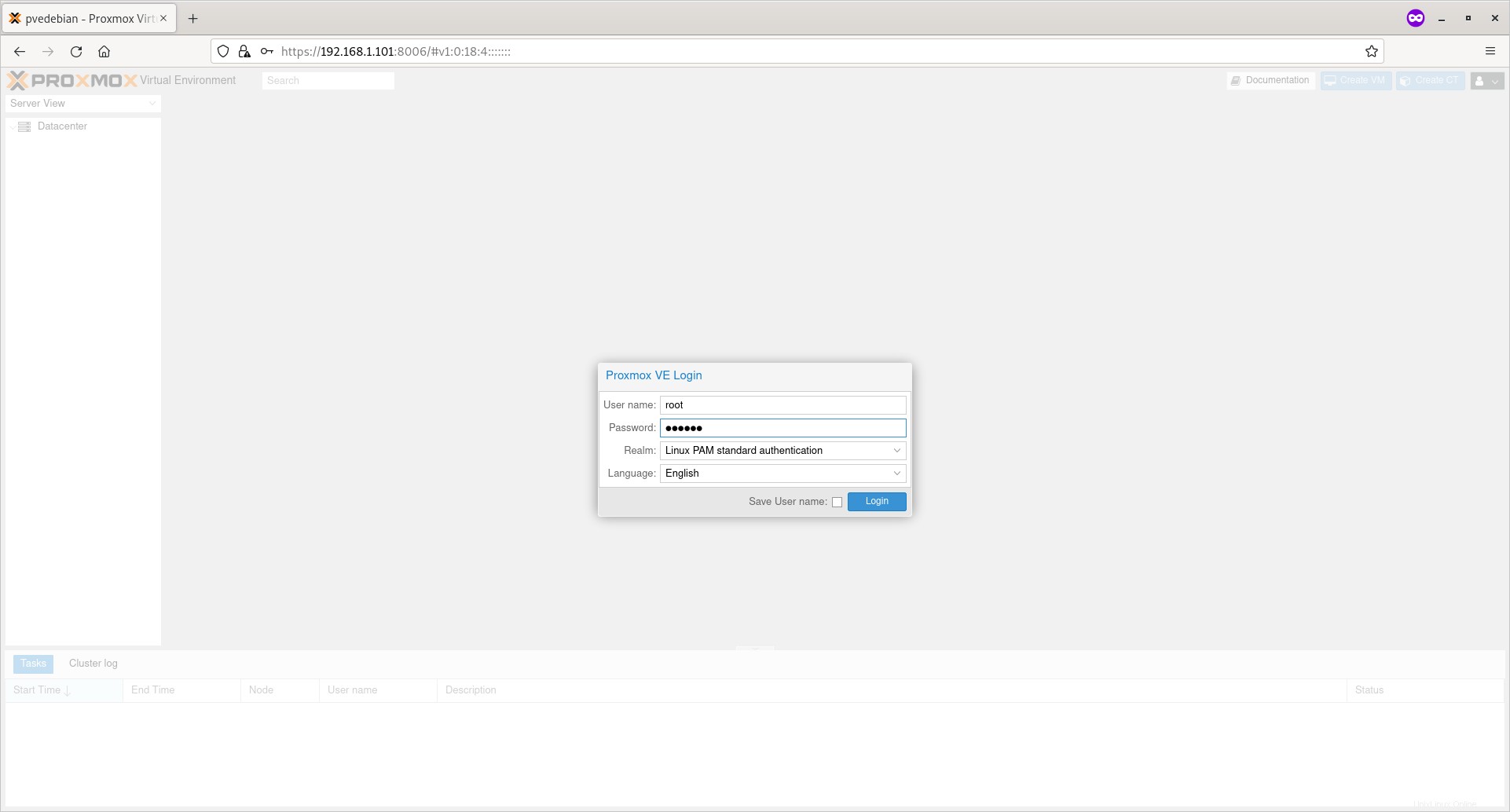
Étape 2 - Télécharger les images du conteneur
Les images de conteneur (également appelées modèles ou appliances) sont une archive tar qui contient tout ce qui permet d'exécuter un conteneur.
Proxmox fournit divers modèles pour les distributions Linux populaires. Au moment de la rédaction de ce guide, vous pouvez télécharger les modèles de conteneur pour les distributions Linux suivantes à partir des référentiels officiels de Proxmox VE.
- Linux alpin
- Arch Linux
- CentOS/Flux CentOS/AlmaLinux/Rocky Linux
- Debian
- Devuan
- Fédora
- Gentoo
- openSUSE
- Ubuntu
Vous pouvez également télécharger divers appareils prêts à l'emploi à partir de Linux clé en main site Internet.
Turnkey Linux est un projet open source qui développe une bibliothèque d'appliances virtuelles gratuites qui comprend les meilleurs logiciels open source orientés serveur. Chaque appliance virtuelle est optimisée pour une utilisation facile et peut être déployée en quelques minutes sur un système nu, une machine virtuelle et dans le cloud.
Pour les besoins de ce guide, je vais utiliser le modèle standard Debian 11.
Cliquez sur le petit bouton fléché à côté de votre nom d'hôte Proxmox pour le développer. Et cliquez sur le stockage nommé 'local '. Vous verrez l'écran suivant.
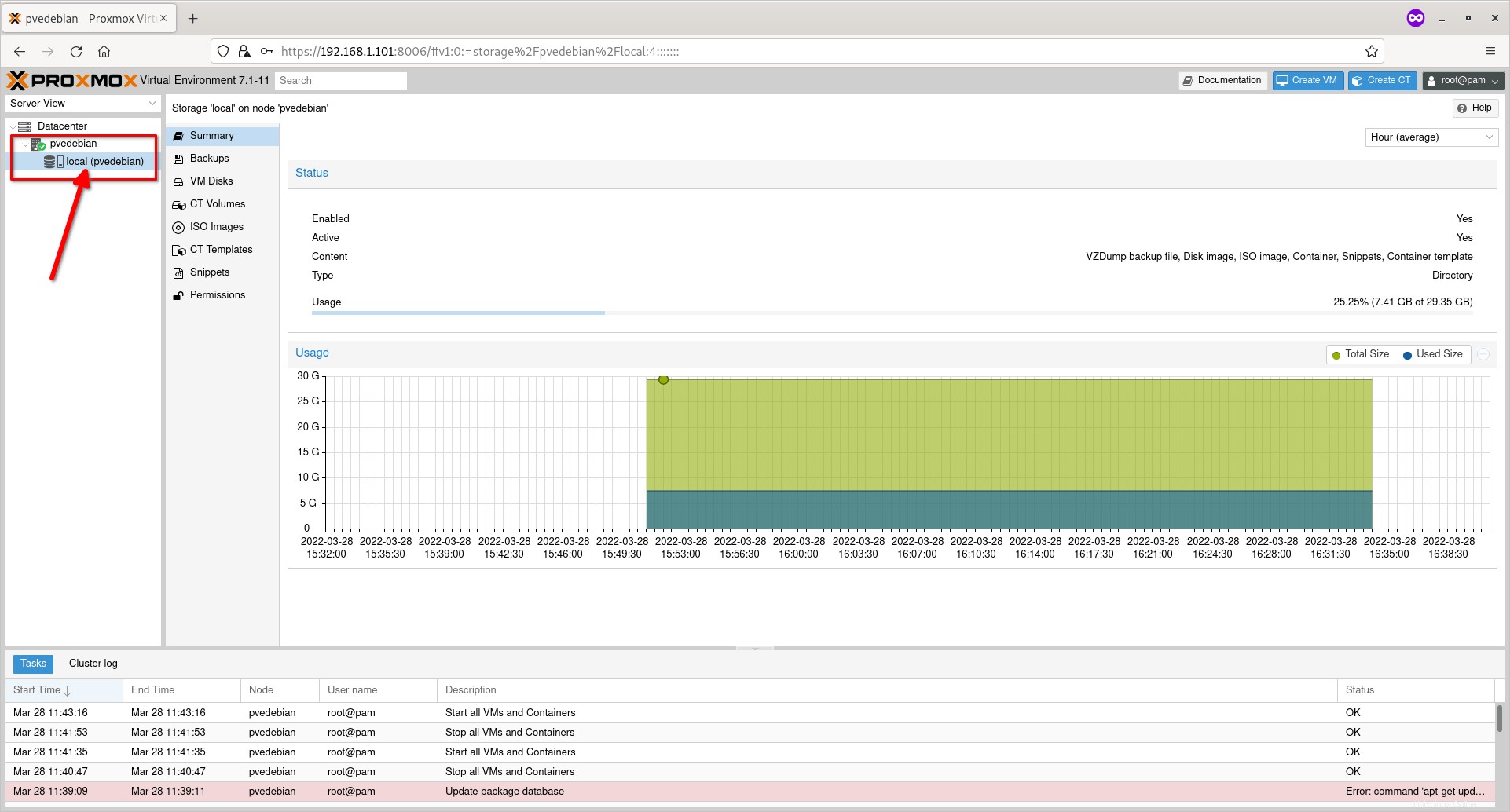
Cliquez sur l'option "Modèles CT", puis cliquez sur le bouton "Modèles".
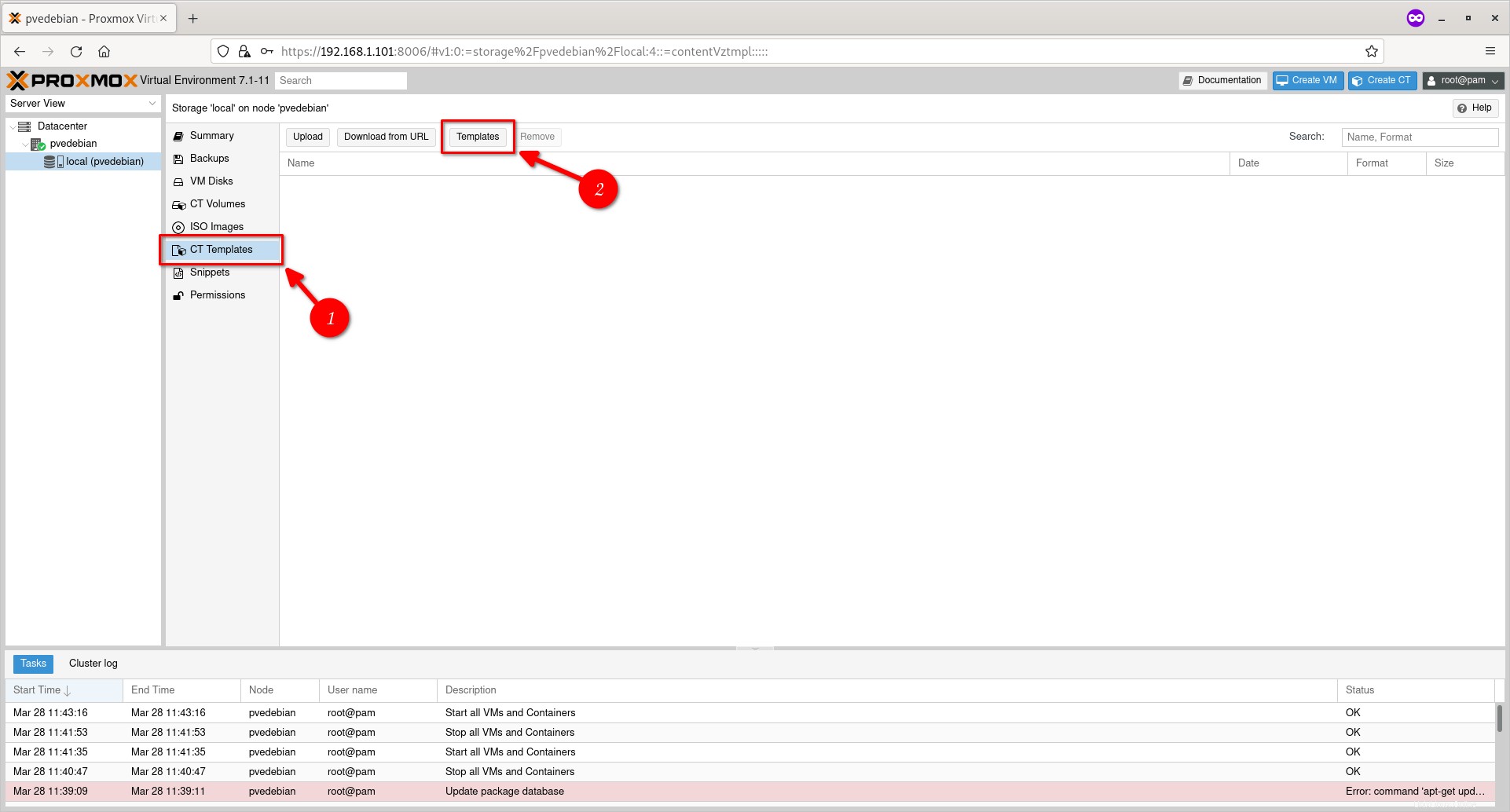
Vous pouvez également cliquer sur le bouton "Télécharger" pour télécharger un modèle déjà téléchargé ou choisir le bouton "Télécharger depuis l'URL" pour télécharger le modèle depuis une URL spécifique. Je n'ai aucun modèle sur mon disque local, j'ai donc choisi le bouton "Modèles".
Choisissez le modèle de conteneur de votre choix et cliquez sur le bouton Télécharger.
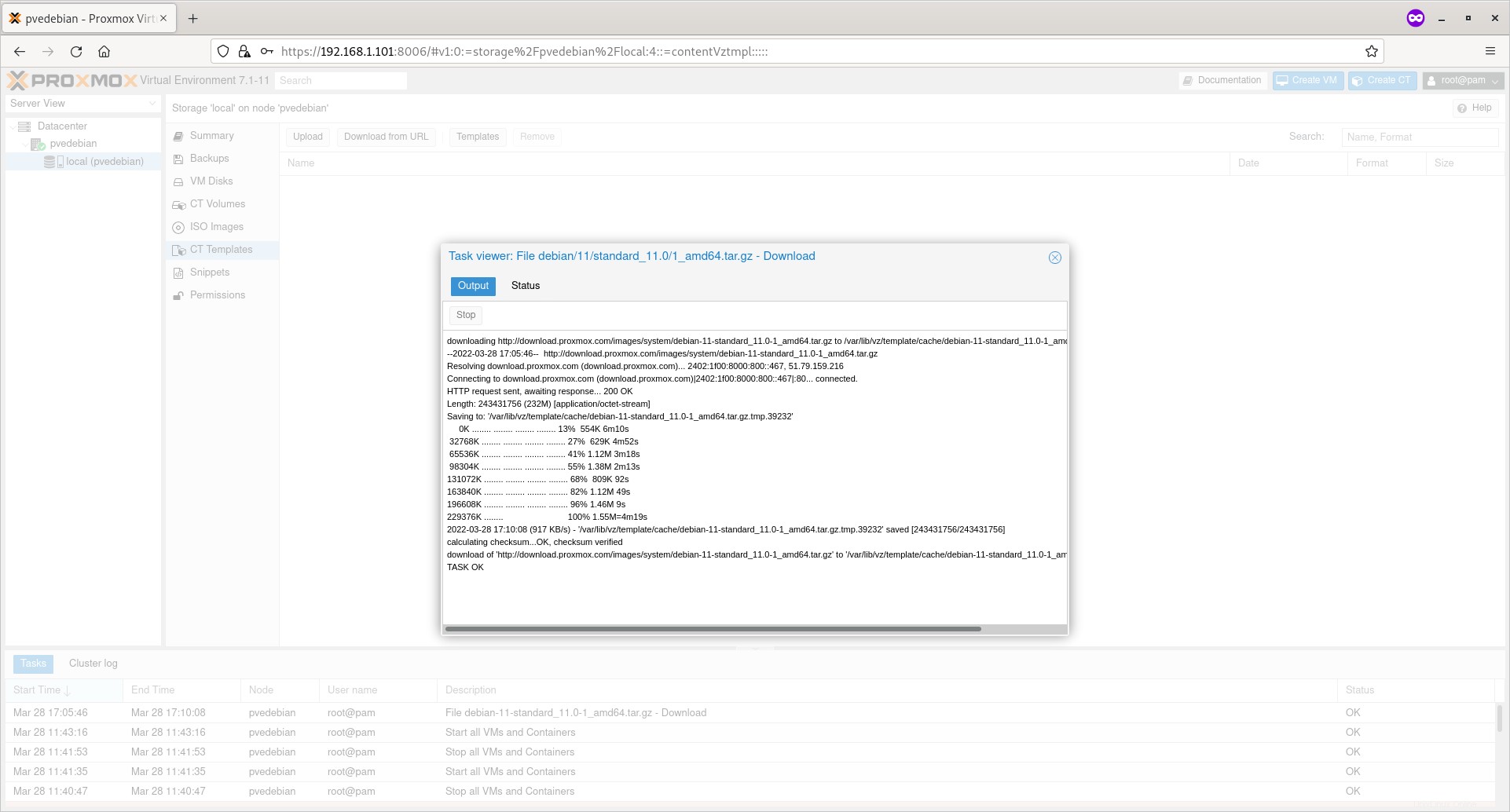
Maintenant, le modèle sélectionné sera téléchargé et enregistré sur /var/lib/vz/template/cache/ répertoire de votre hébergeur Proxmox.
Une fois le modèle téléchargé, cliquez sur le bouton de fermeture.
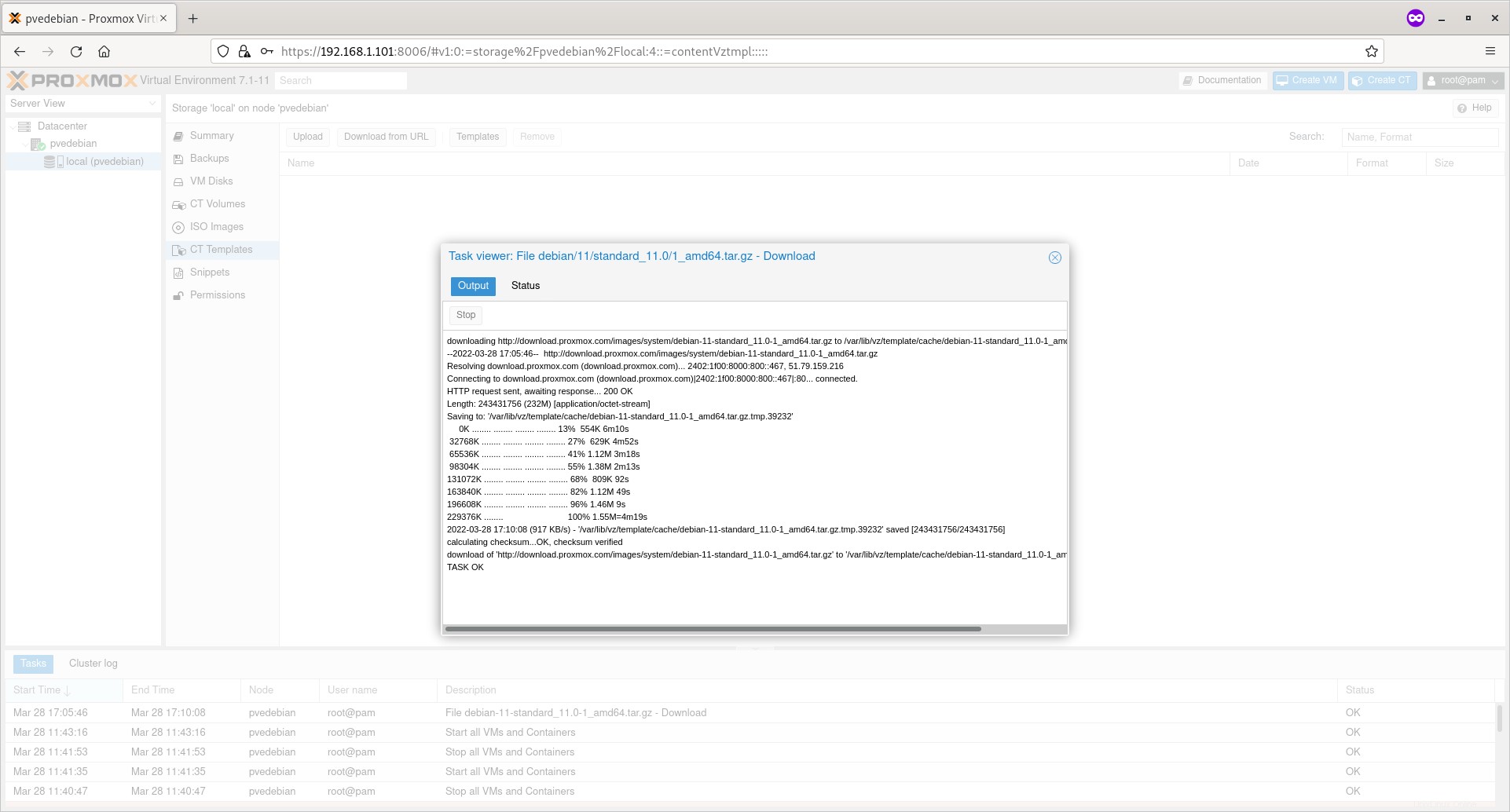
Vous verrez maintenant la liste des modèles téléchargés dans la section "Modèles CT".
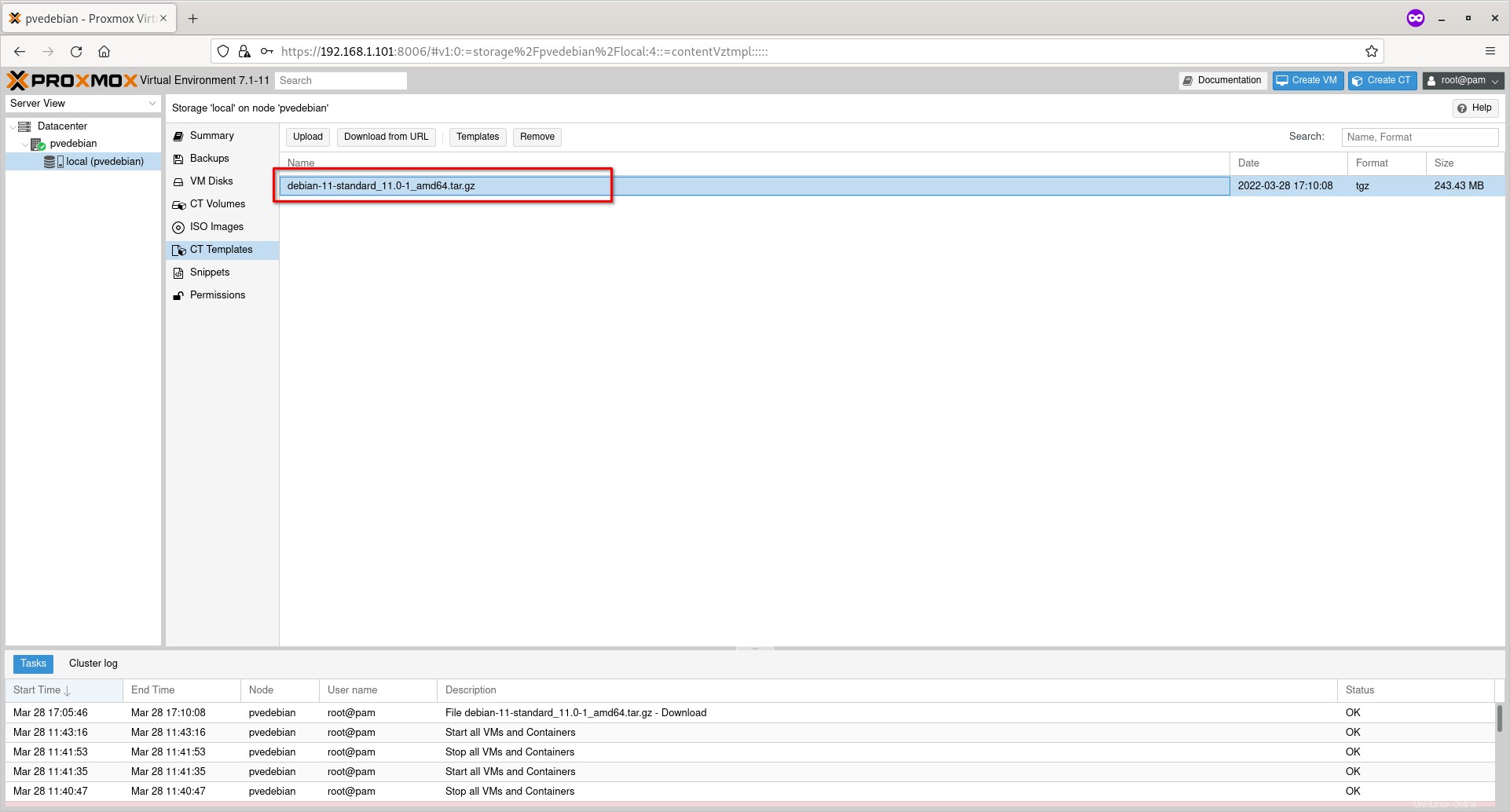
Il est maintenant temps de créer les conteneurs à l'aide d'un modèle téléchargé.
Étape 3 - Créer un conteneur Proxmox
Faites un clic droit sur le nœud Proxmox et cliquez sur "Créer CT ". Dans mon cas, pvedebian est le nom de mon hébergeur Proxmox.
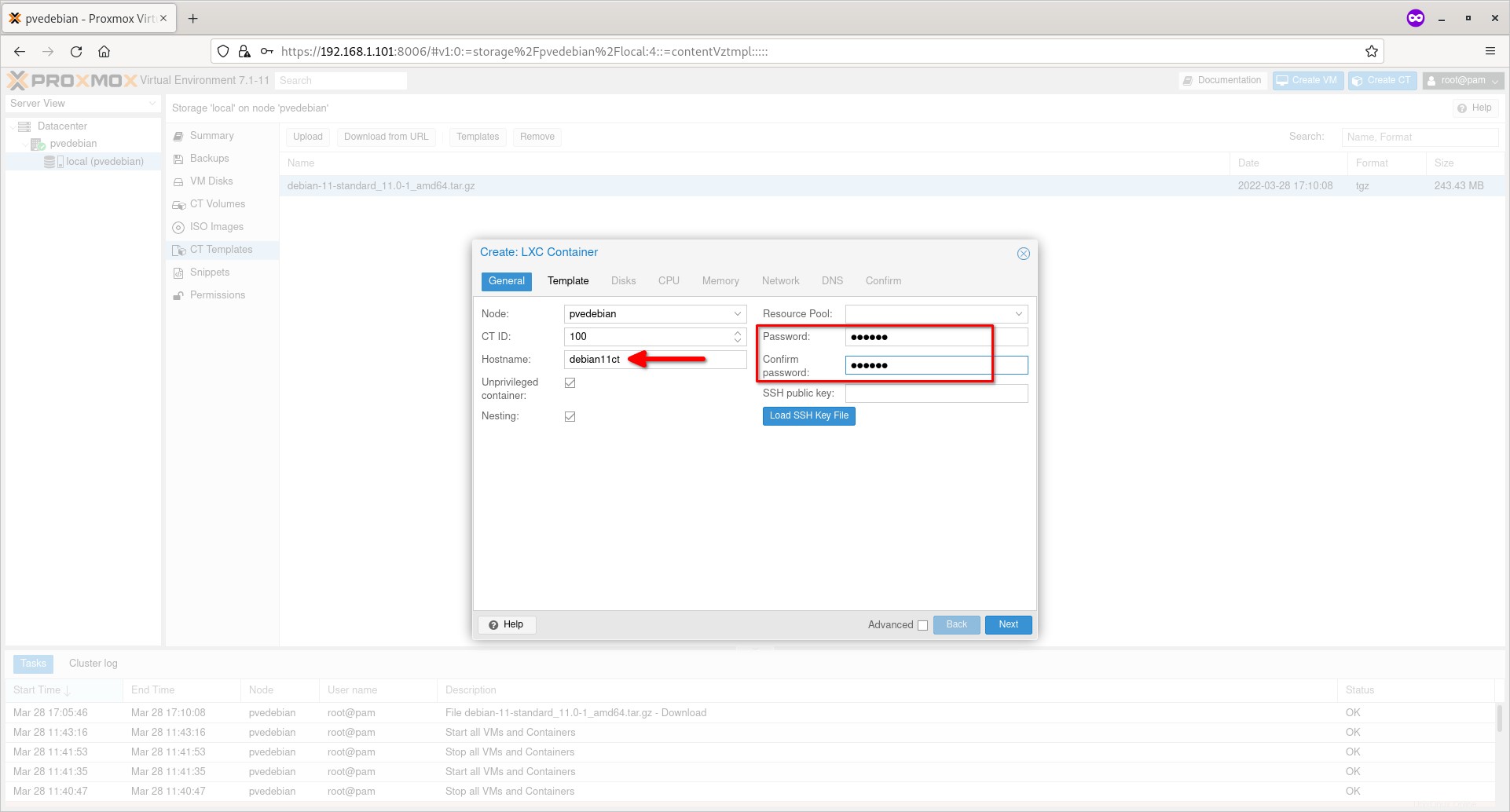
Entrez le nom du conteneur et le mot de passe pour l'utilisateur 'root'. Vous ne devez pas utiliser de trait de soulignement, d'espace ou de caractères spéciaux pour le nom d'hôte. Cliquez sur Suivant pour continuer.
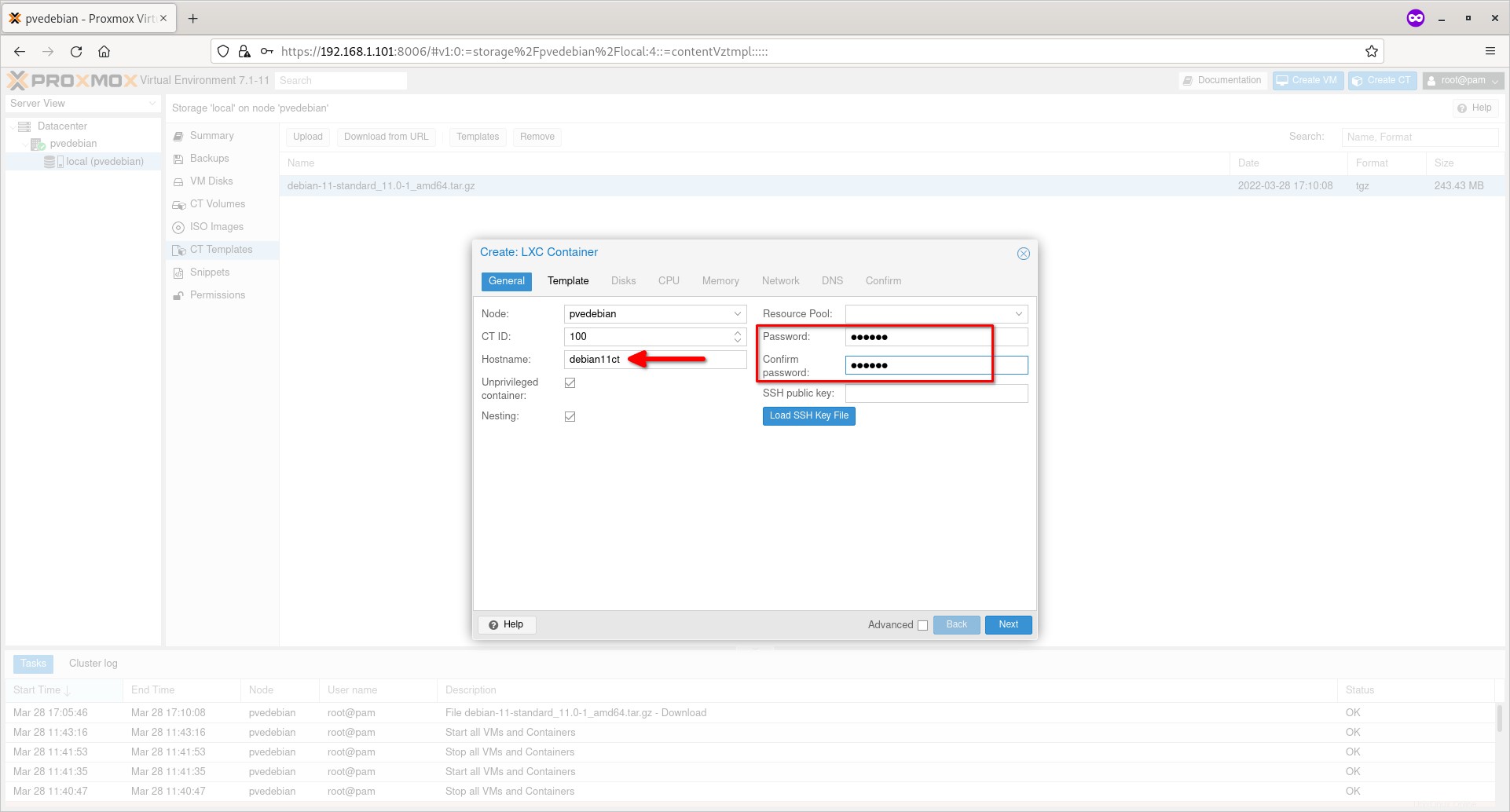
Choisissez le modèle de conteneur dans la liste déroulante "Modèle" et cliquez sur Suivant.
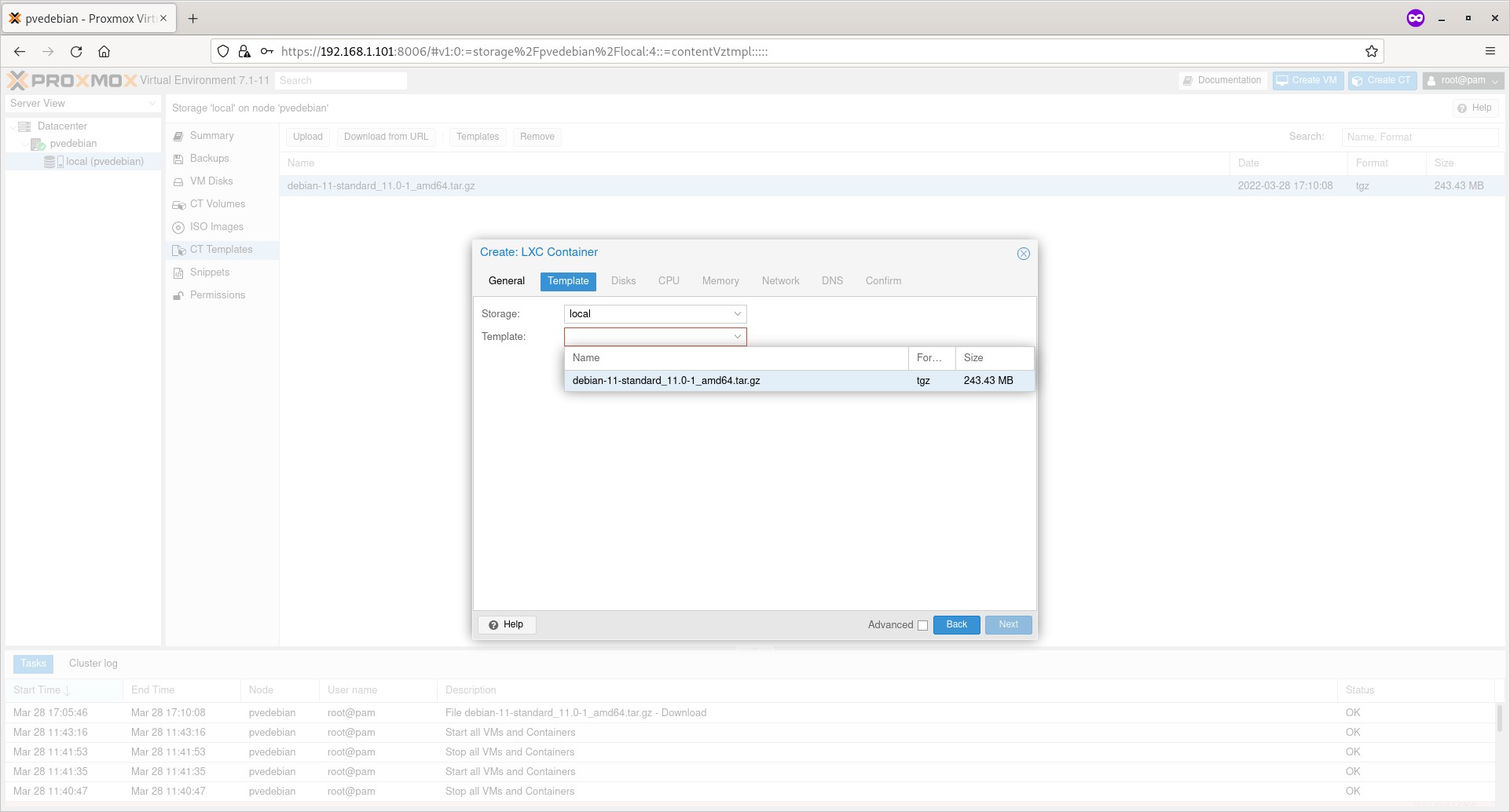
Entrez la taille du disque pour le nouveau conteneur et cliquez sur Suivant.
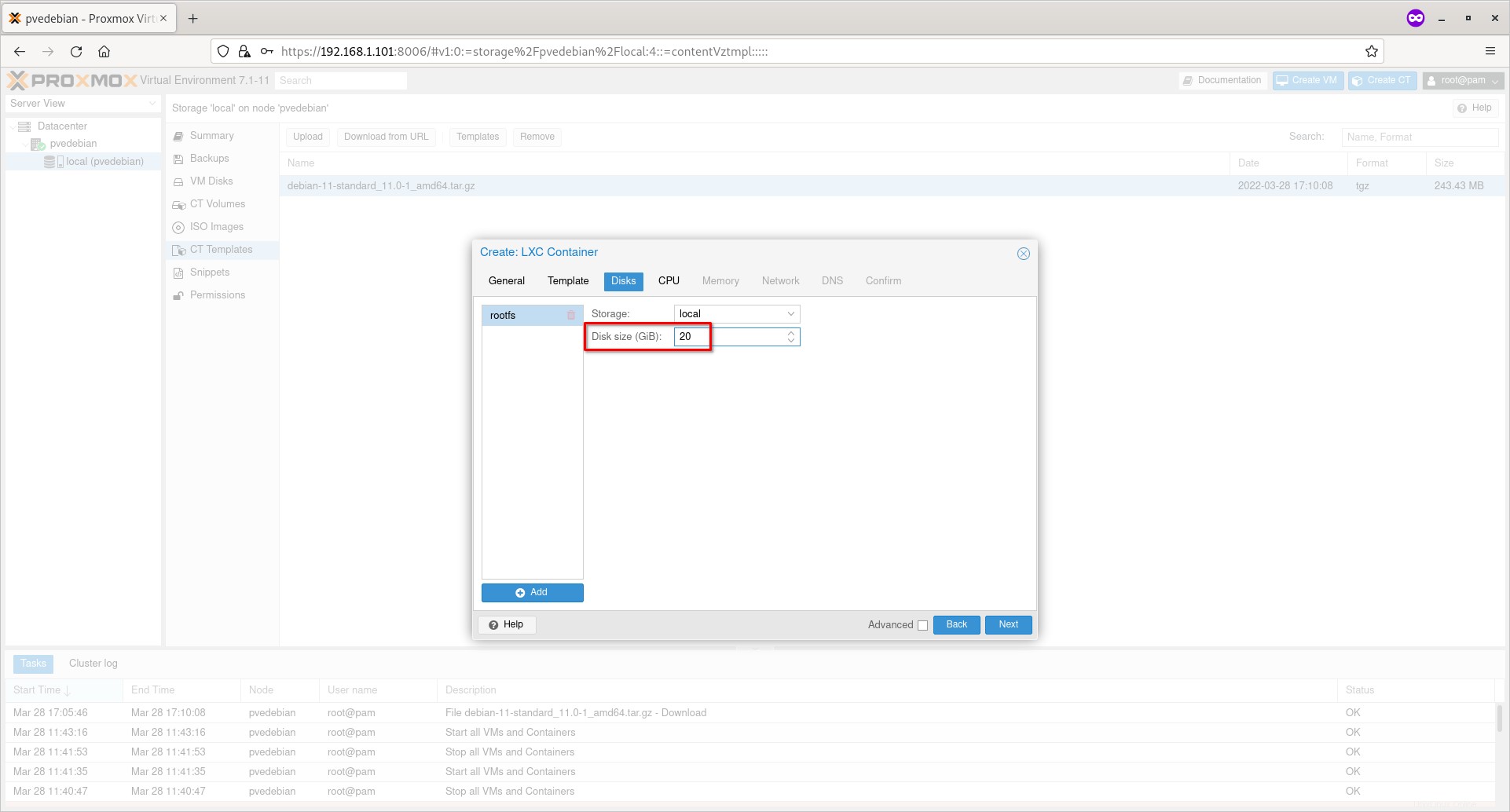
Choisissez le nombre de cœurs et cliquez sur Suivant.
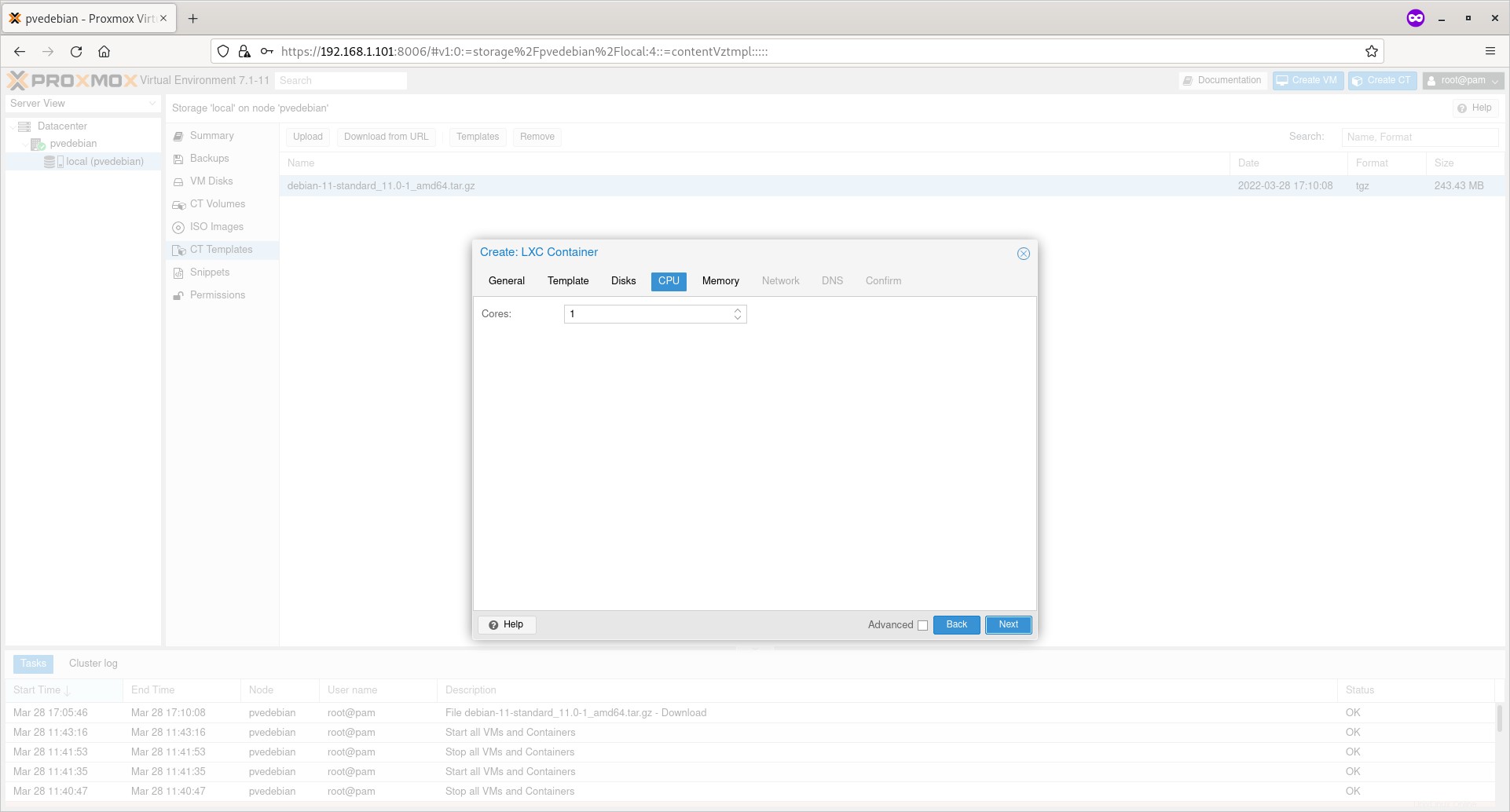
Entrez la taille de la RAM de votre conteneur et cliquez sur Suivant.
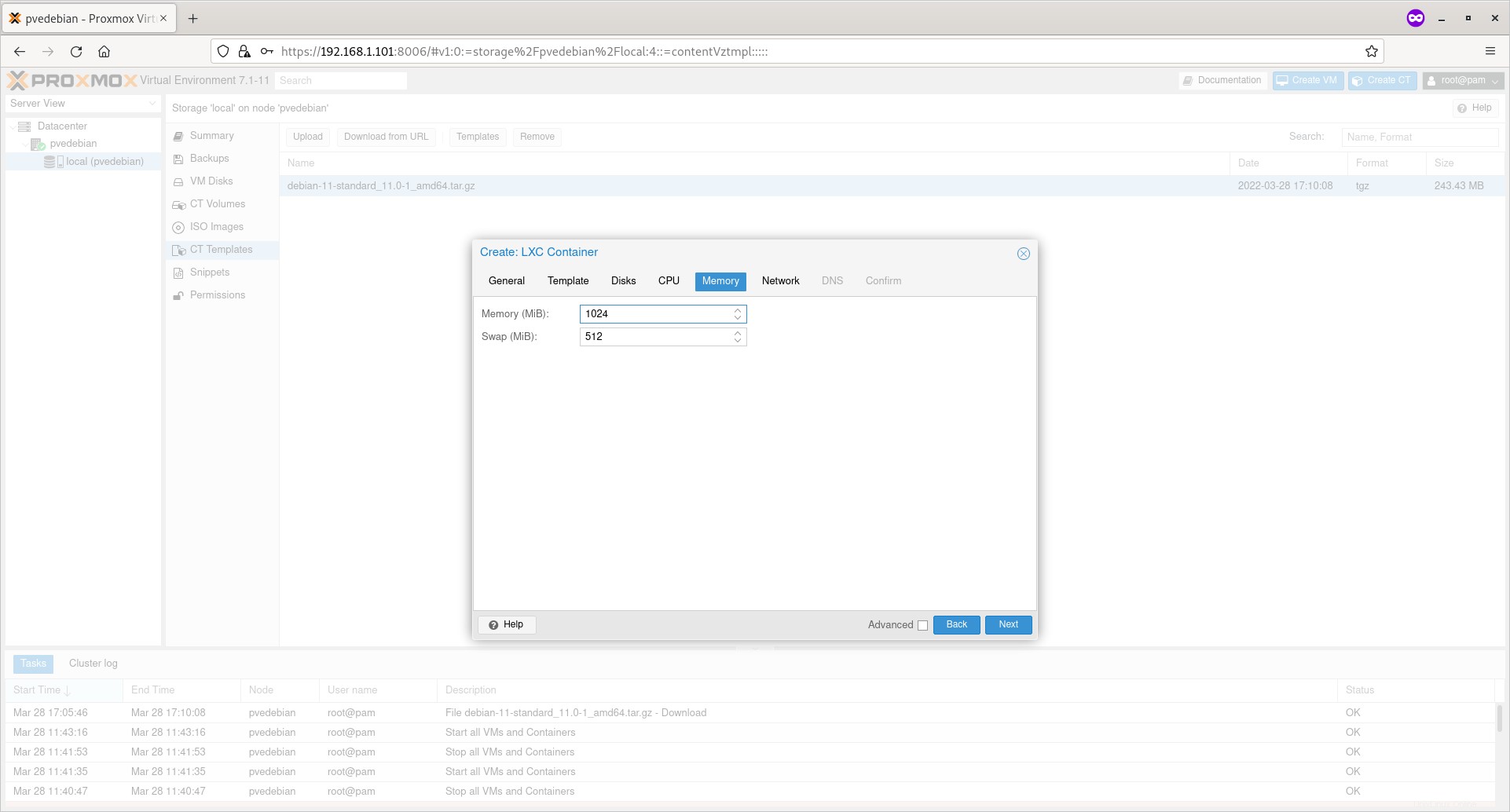
Entrez l'adresse IP et la passerelle de votre conteneur et cliquez sur Suivant. Ici, la passerelle est facultative. Vous pouvez entrer une passerelle si vous souhaitez permettre au conteneur de parler à d'autres conteneurs du réseau.
N'oubliez pas non plus que la passerelle doit être celle de votre pont réseau (vmbr0 ) L'adresse IP et l'adresse IP du conteneur doivent se trouver dans le même sous-réseau . Par exemple, si l'adresse IP du pont réseau est 192.168.1.101, l'adresse IP du conteneur doit être 192.168.1.x/24 . Vous devez également mentionner le masque de sous-réseau avec l'adresse IP (par exemple 192.168.1.15/24 ) également.
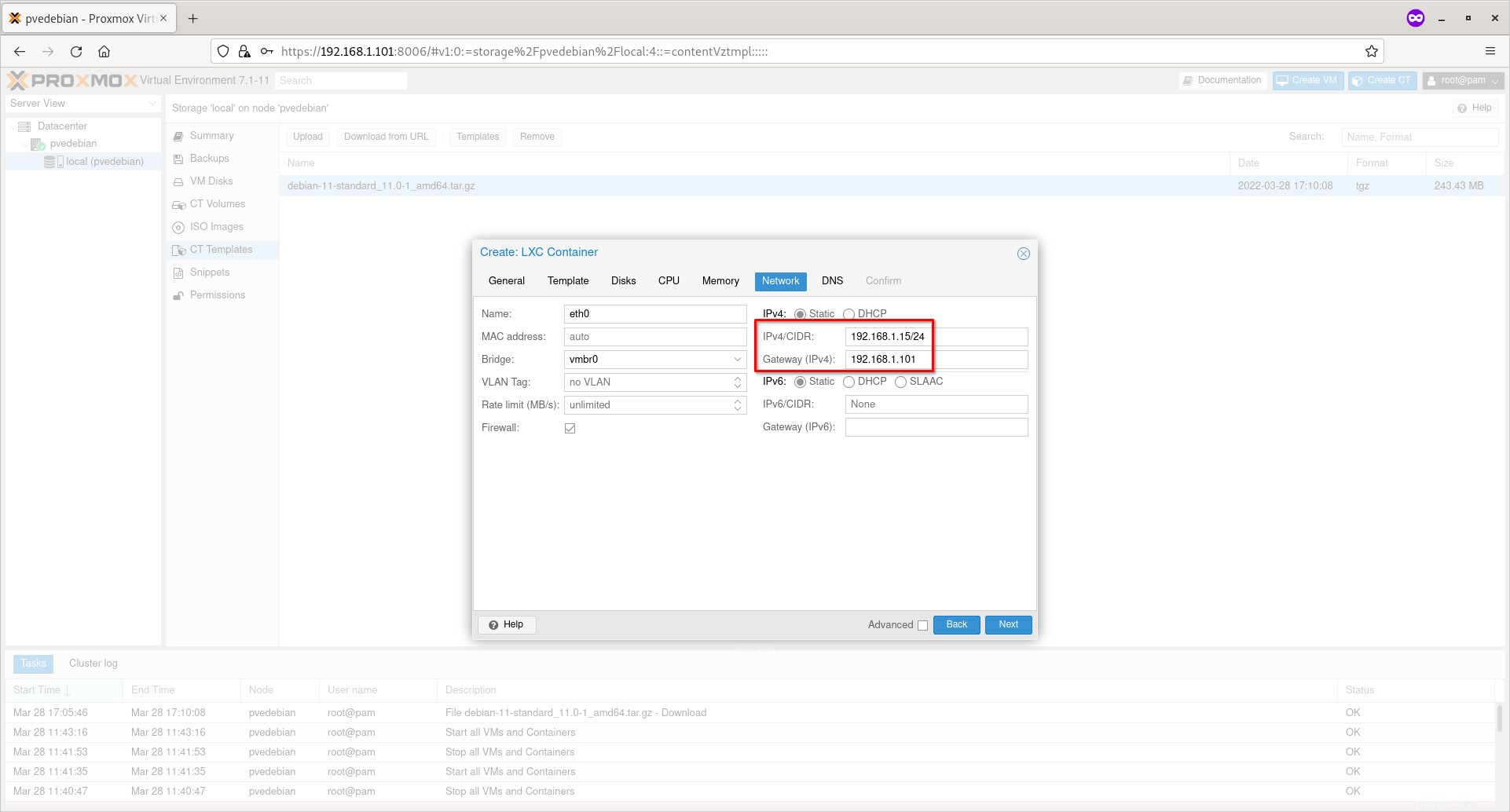
Entrez le serveur DNS public (par exemple 8.8.8.8) si vous souhaitez que votre conteneur se connecte à Internet. Assurez-vous d'avoir tapé le DNS dans le bon champ.
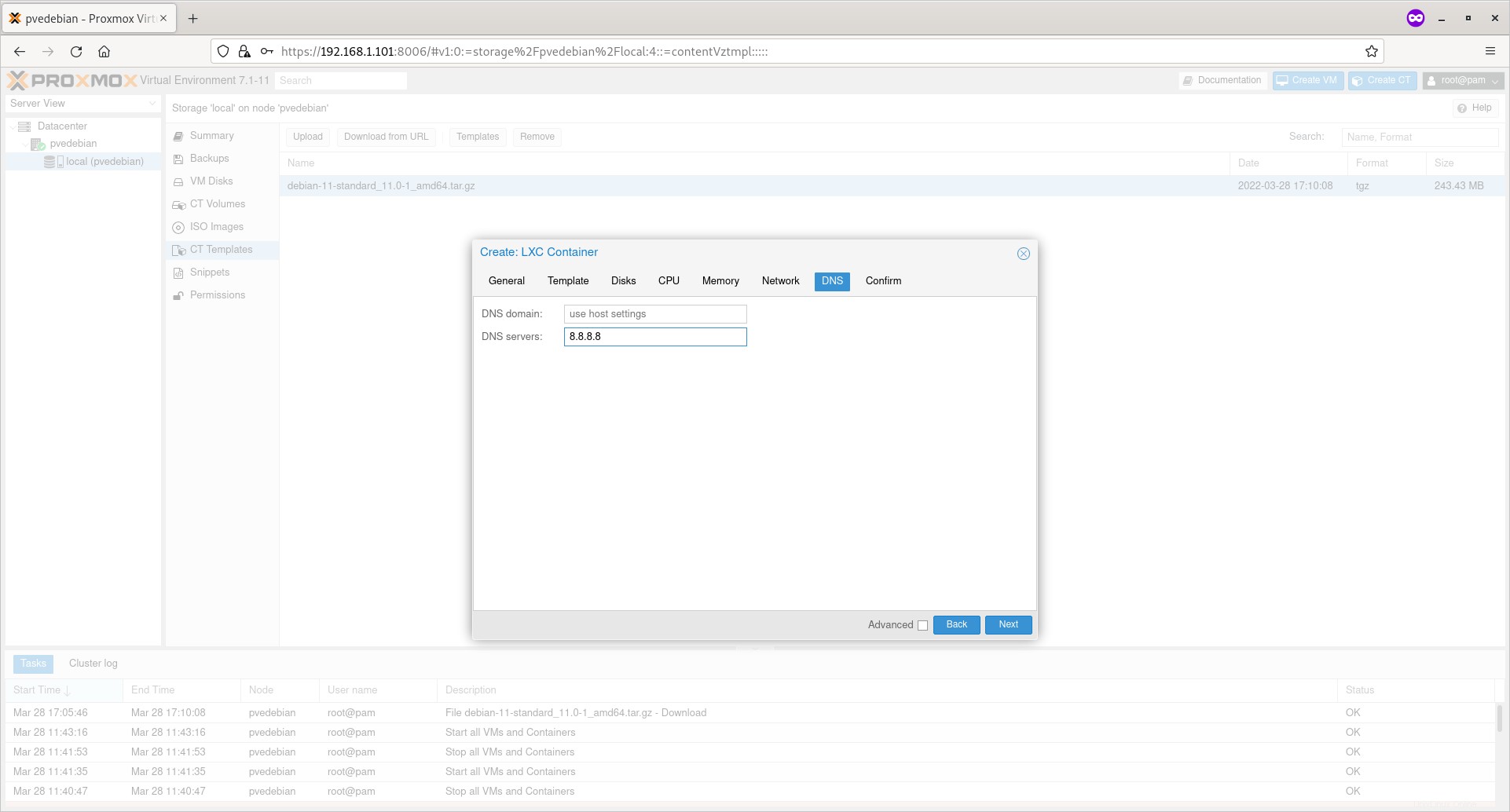
Passez en revue les paramètres/options et si vous êtes d'accord, cliquez sur le bouton Terminer pour créer le conteneur Proxmox.
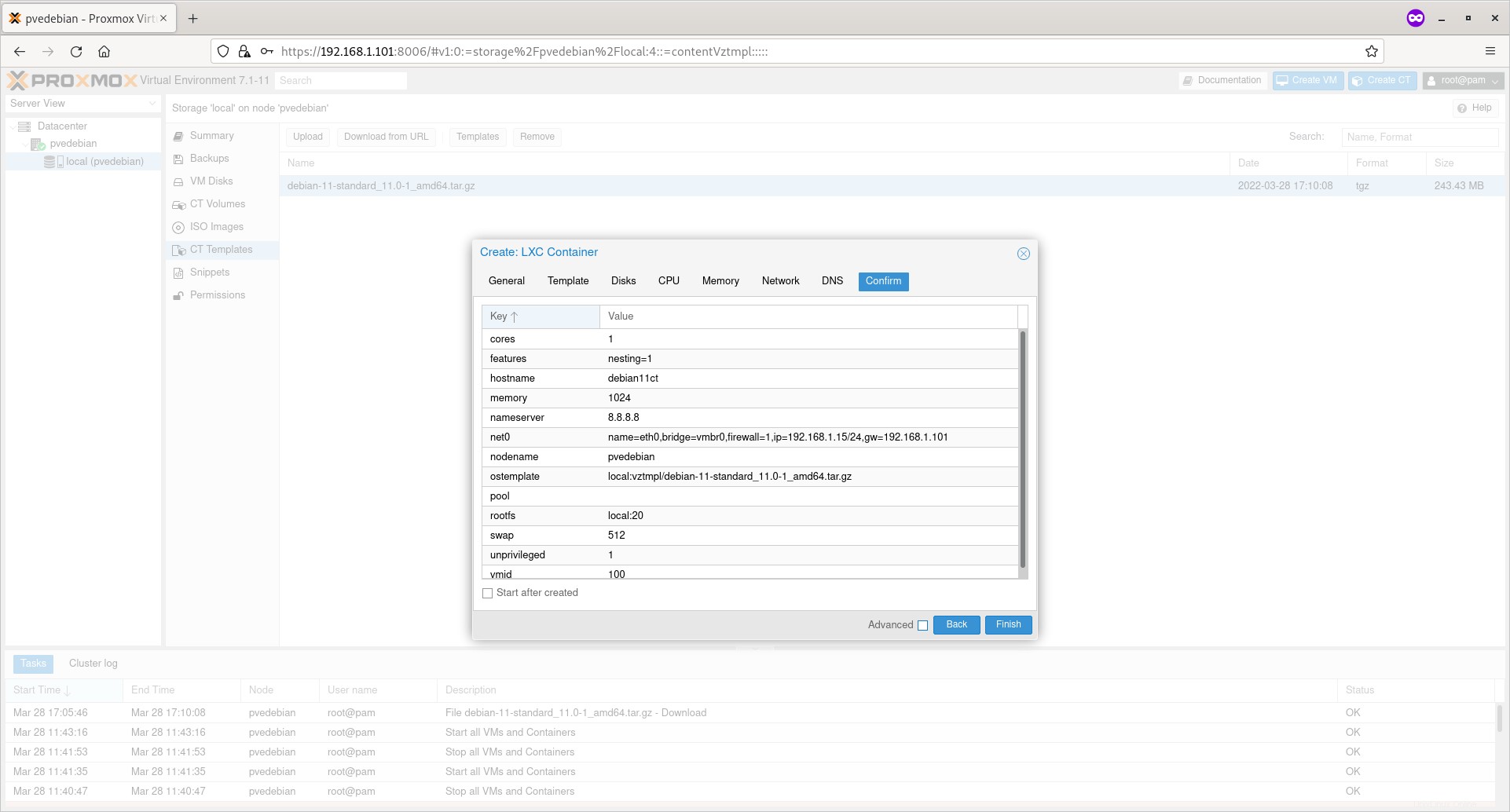
Une fois la création du conteneur réussie, vous verrez le message "TASK OK" dans la sortie.
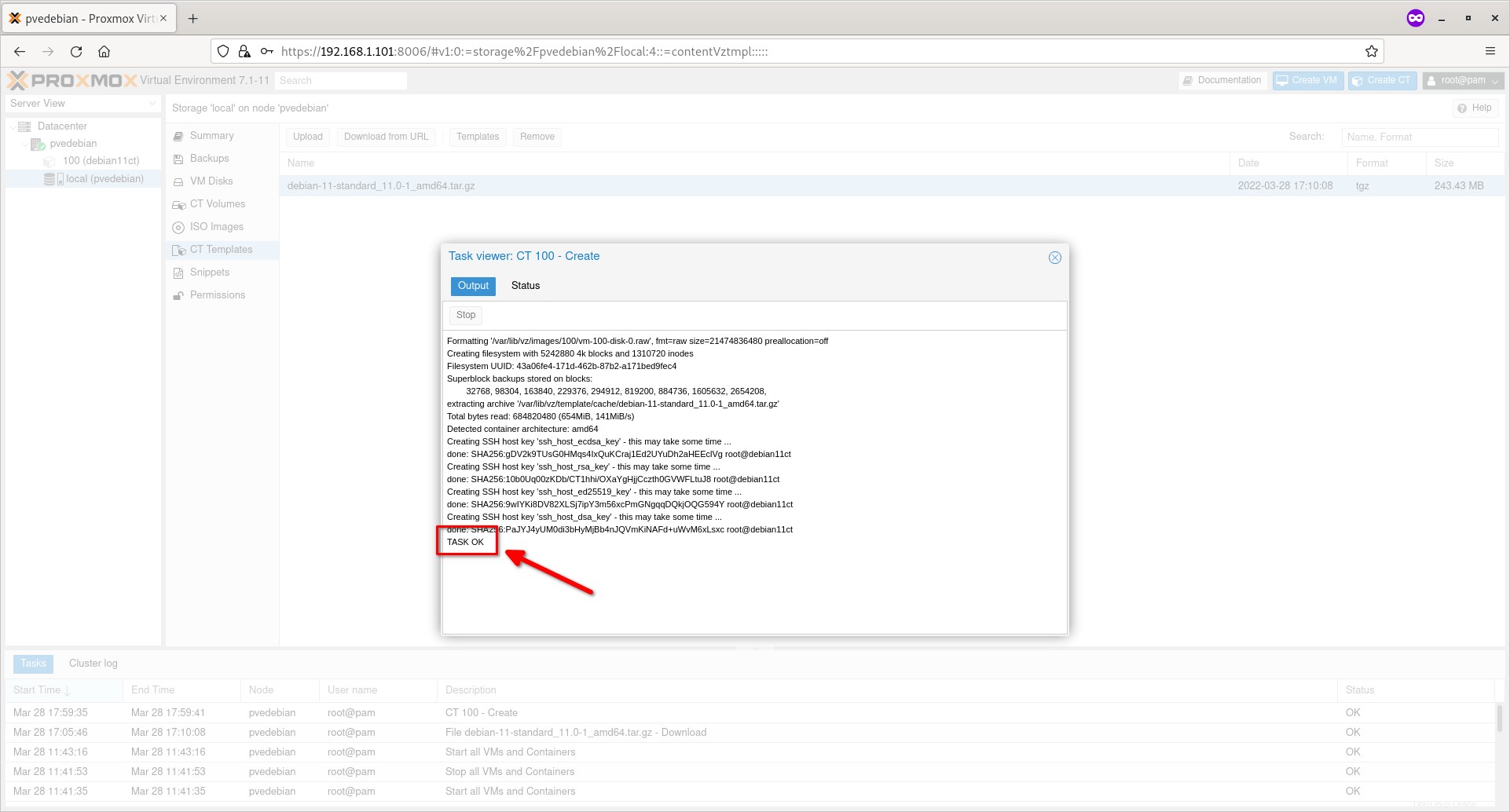
Fermez la boîte de dialogue et le conteneur Proxmox nouvellement créé est répertorié sous votre nœud Proxmox dans le volet de gauche.
Dans la capture d'écran suivante, vous voyez le conteneur nommé "debian11ct" avec l'ID de conteneur "100" sous le nœud "pvedebian".
Cliquez sur le conteneur pour en afficher le résumé.
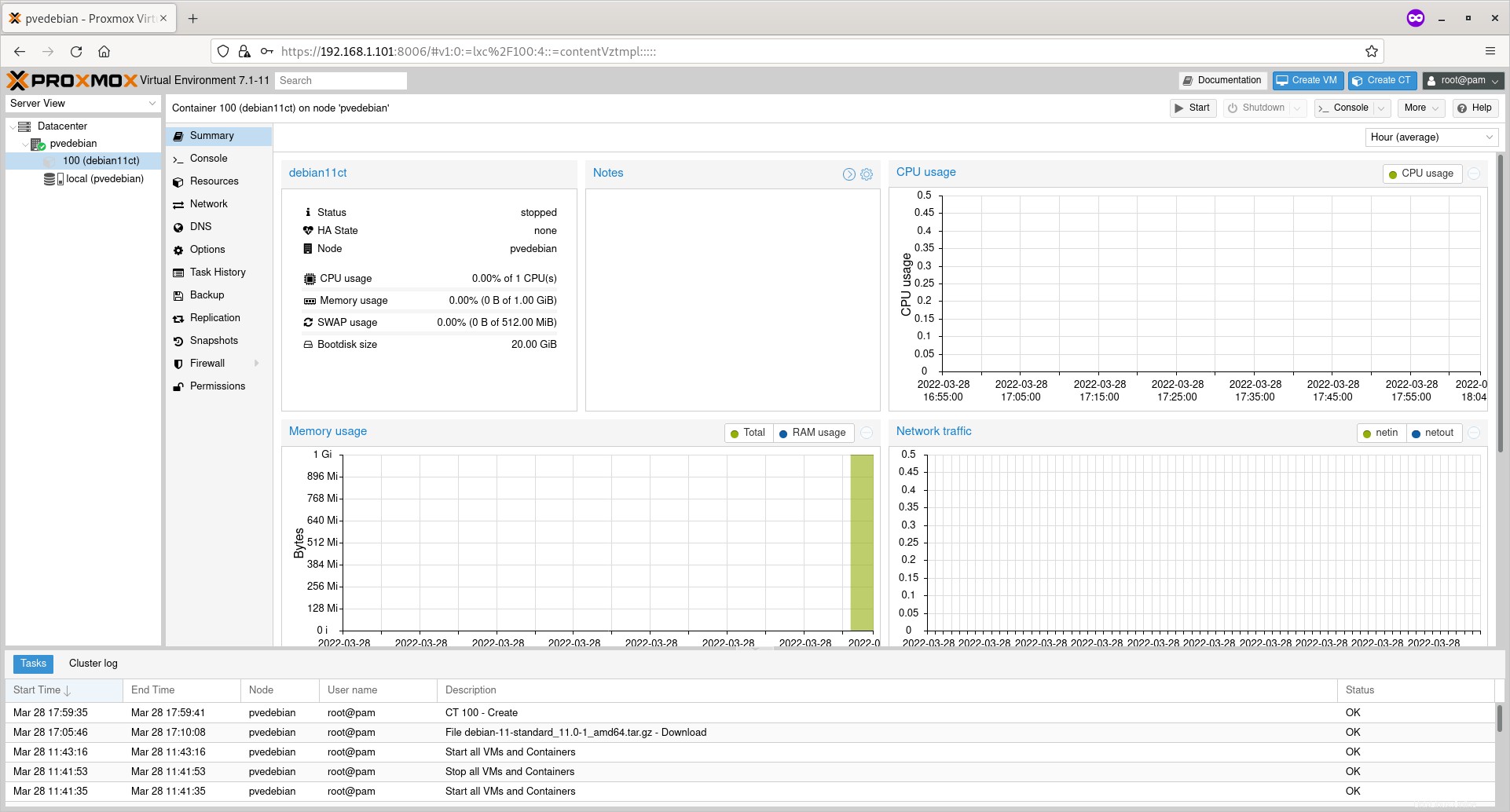
Dans la section Résumé, vous pouvez afficher la disponibilité du conteneur, l'utilisation du processeur, l'utilisation de la mémoire, le trafic réseau et les E/S de disque, etc.
Vous pouvez également configurer ou modifier les différents paramètres (par exemple, console d'accès, réseau, DNS, pare-feu, instantané, sauvegarde, etc.) à partir du volet central.
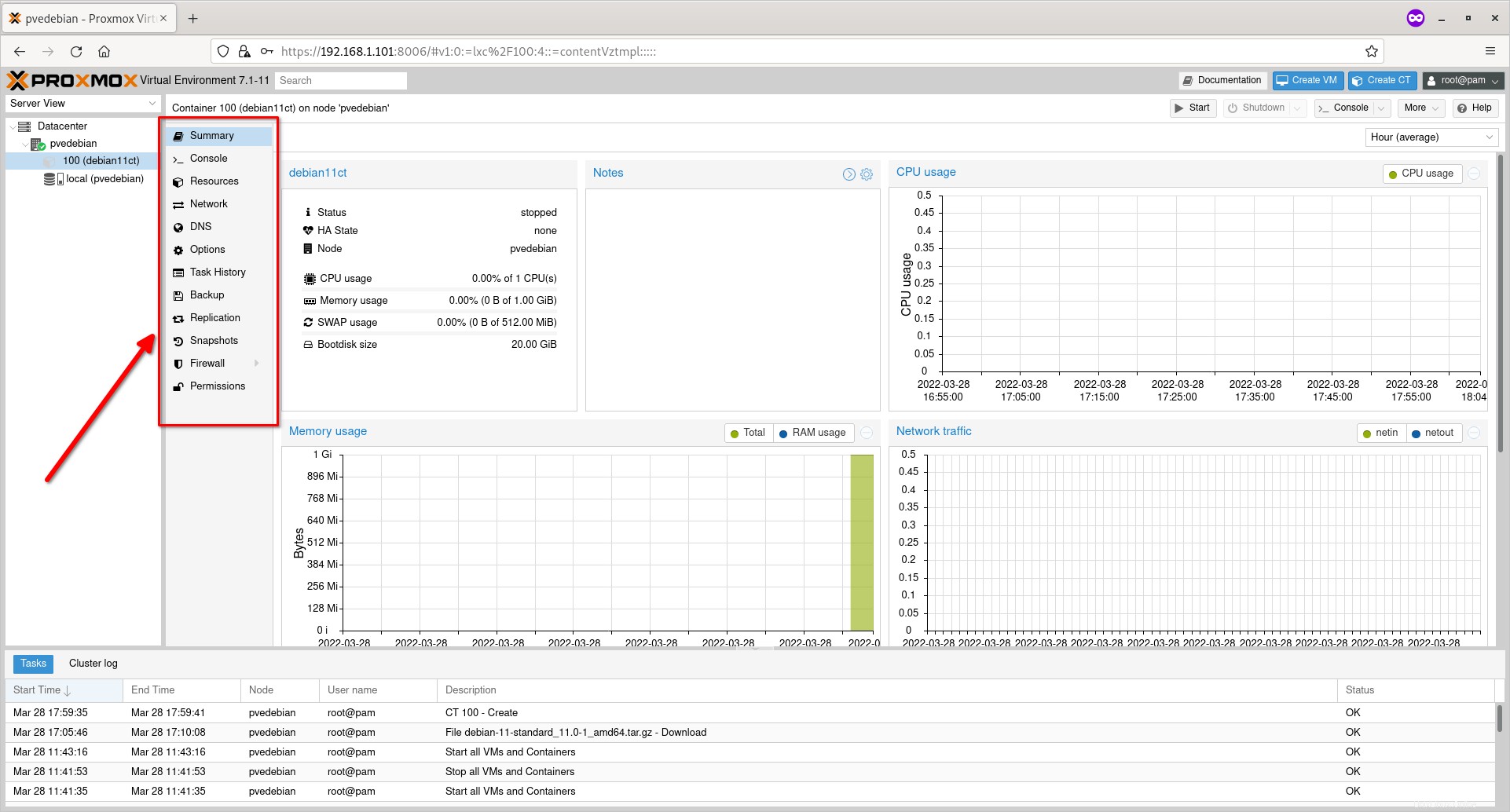
Étape 4 :Démarrer les conteneurs
Pour démarrer un conteneur, cliquez simplement sur son nom, puis cliquez sur le bouton "Démarrer" dans le coin supérieur droit.
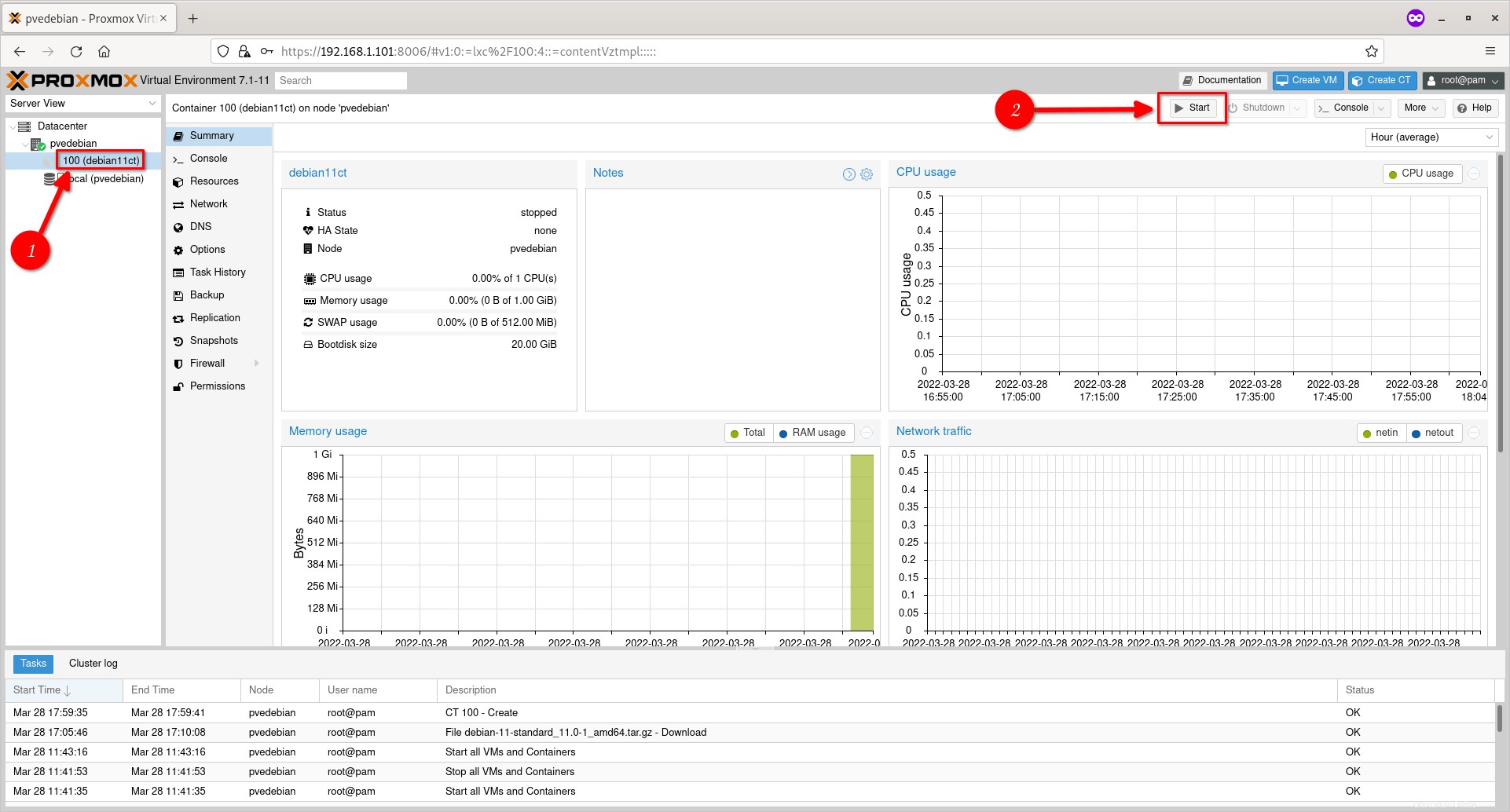
Étape 5 - Accéder à la console des conteneurs
Pour accéder à l'écran de la console d'un conteneur en cours d'exécution, cliquez sur le bouton d'action "Console" dans le coin supérieur droit.
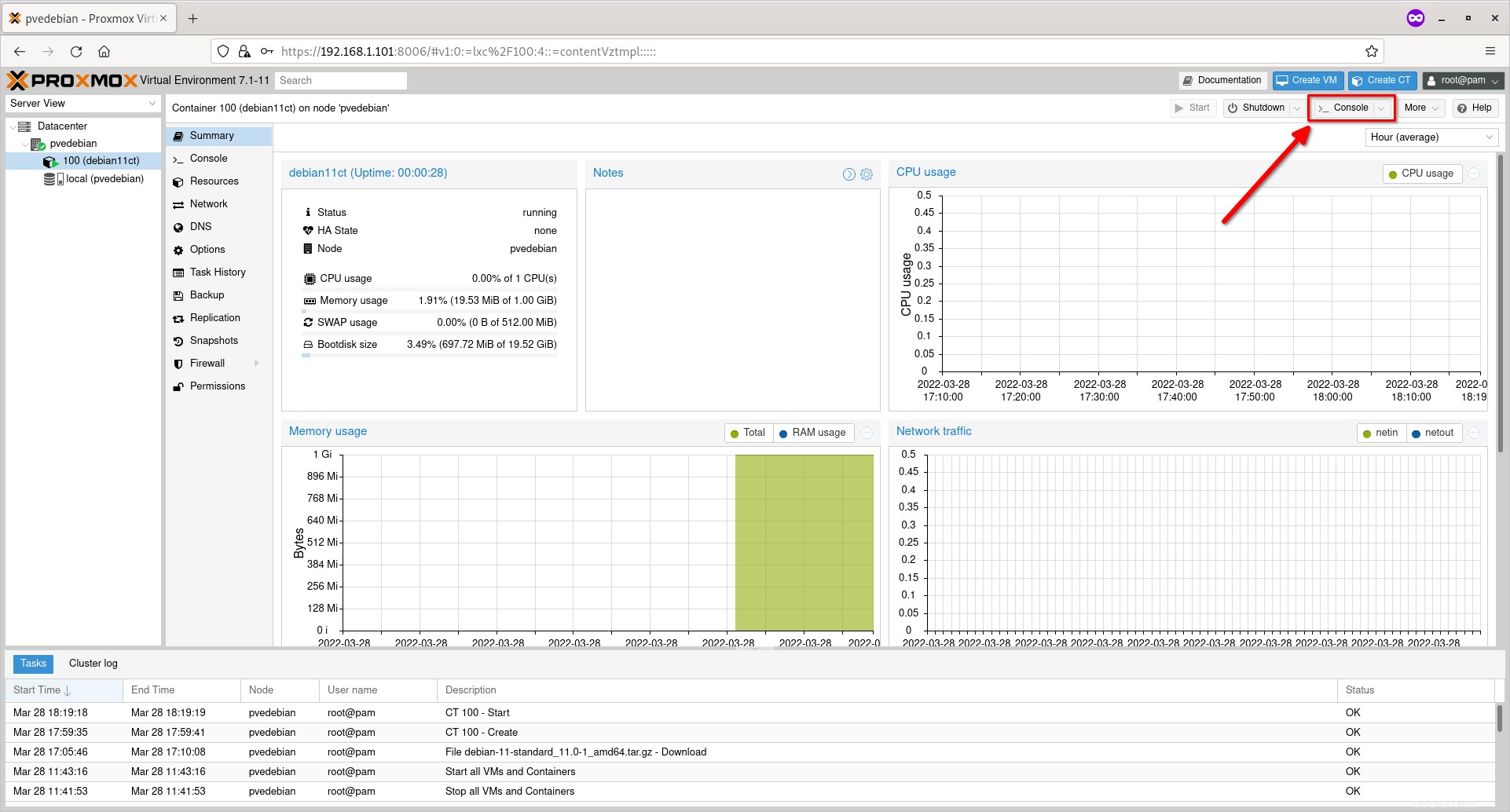
La console du conteneur en cours d'exécution s'ouvrira dans une fenêtre de navigateur distincte. Entrez le nom d'utilisateur (c'est-à-dire root) et son mot de passe pour vous connecter à la console du conteneur.
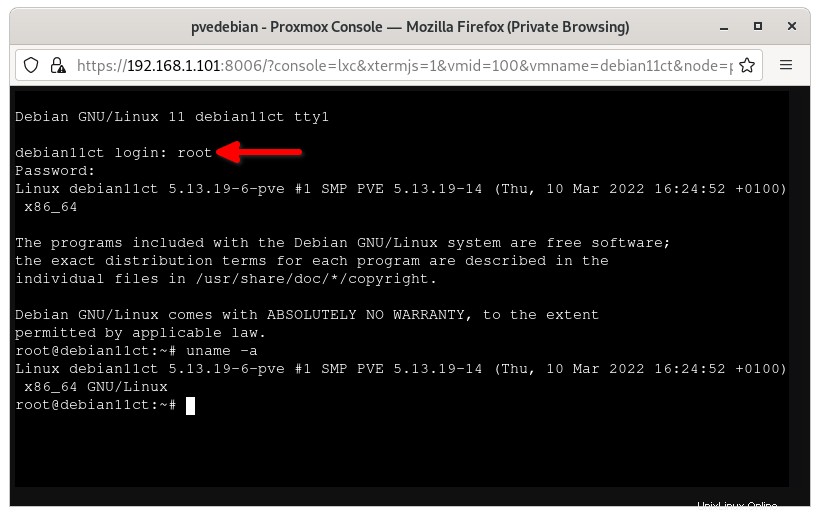
Même si vous fermez cette fenêtre de navigateur, le conteneur continue de fonctionner en arrière-plan.
Avez-vous remarqué la sortie de uname commande dans la capture d'écran ci-dessus ? Il affiche la même version du noyau de l'hôte Proxmox, car les conteneurs utilisent le même noyau sous-jacent des hôtes Proxmox.
Étape 6 :Arrêter/Redémarrer/Arrêter les conteneurs
Vous pouvez arrêter ou redémarrer ou mettre en pause/reprendre un conteneur en cours d'exécution à l'aide des boutons d'action respectifs en haut.
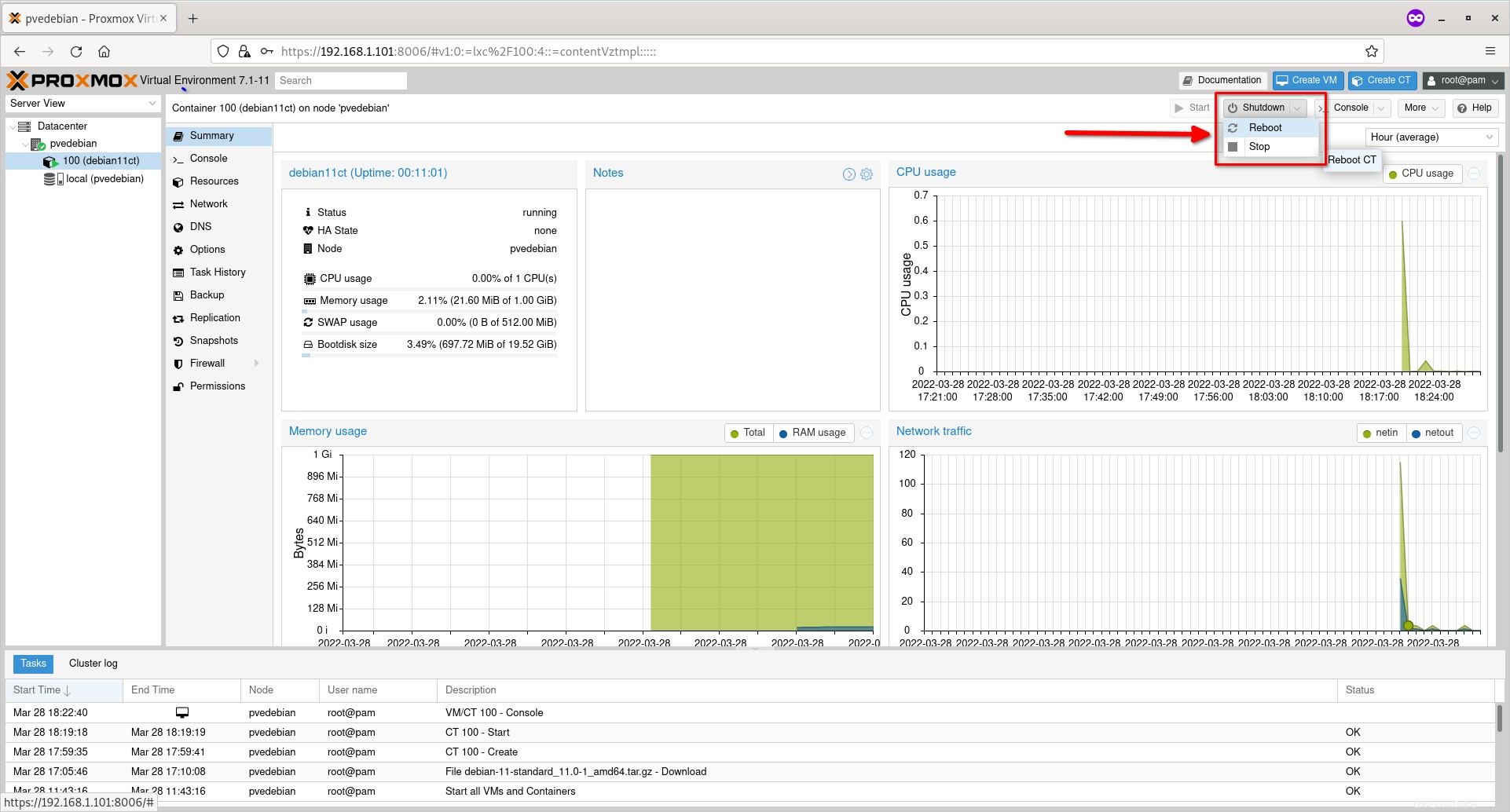
Étape 7 - Cloner des conteneurs
Arrêtez le conteneur s'il est en cours d'exécution. Cliquez sur le bouton d'action déroulant "Plus" en haut, puis choisissez l'option "Cloner" pour cloner le conteneur.
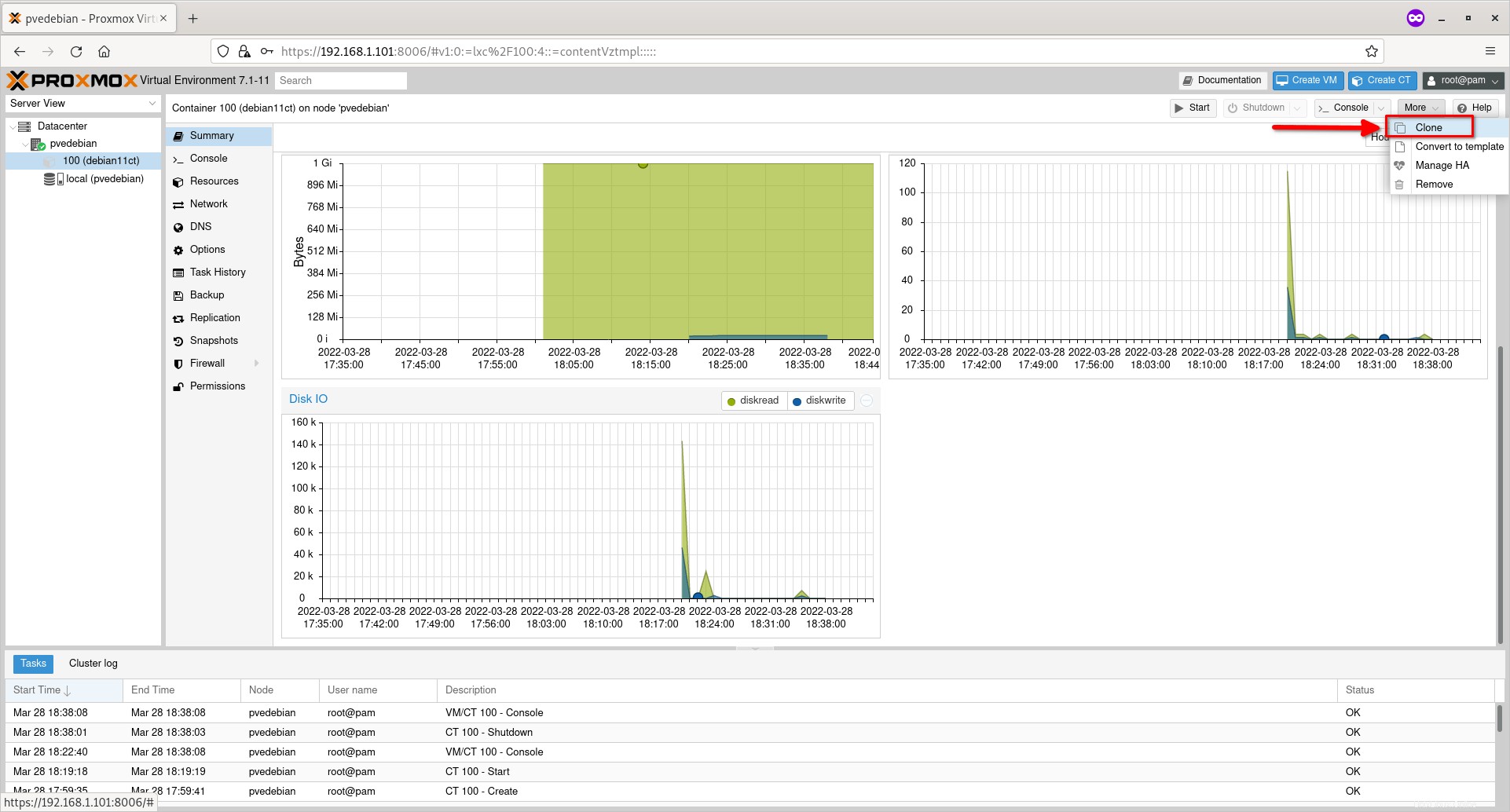
Entrez le nom du clone, choisissez l'emplacement de stockage cible. Laissez tel quel si vous souhaitez l'enregistrer à l'emplacement par défaut. Cliquez sur le bouton Cloner pour commencer le clonage.
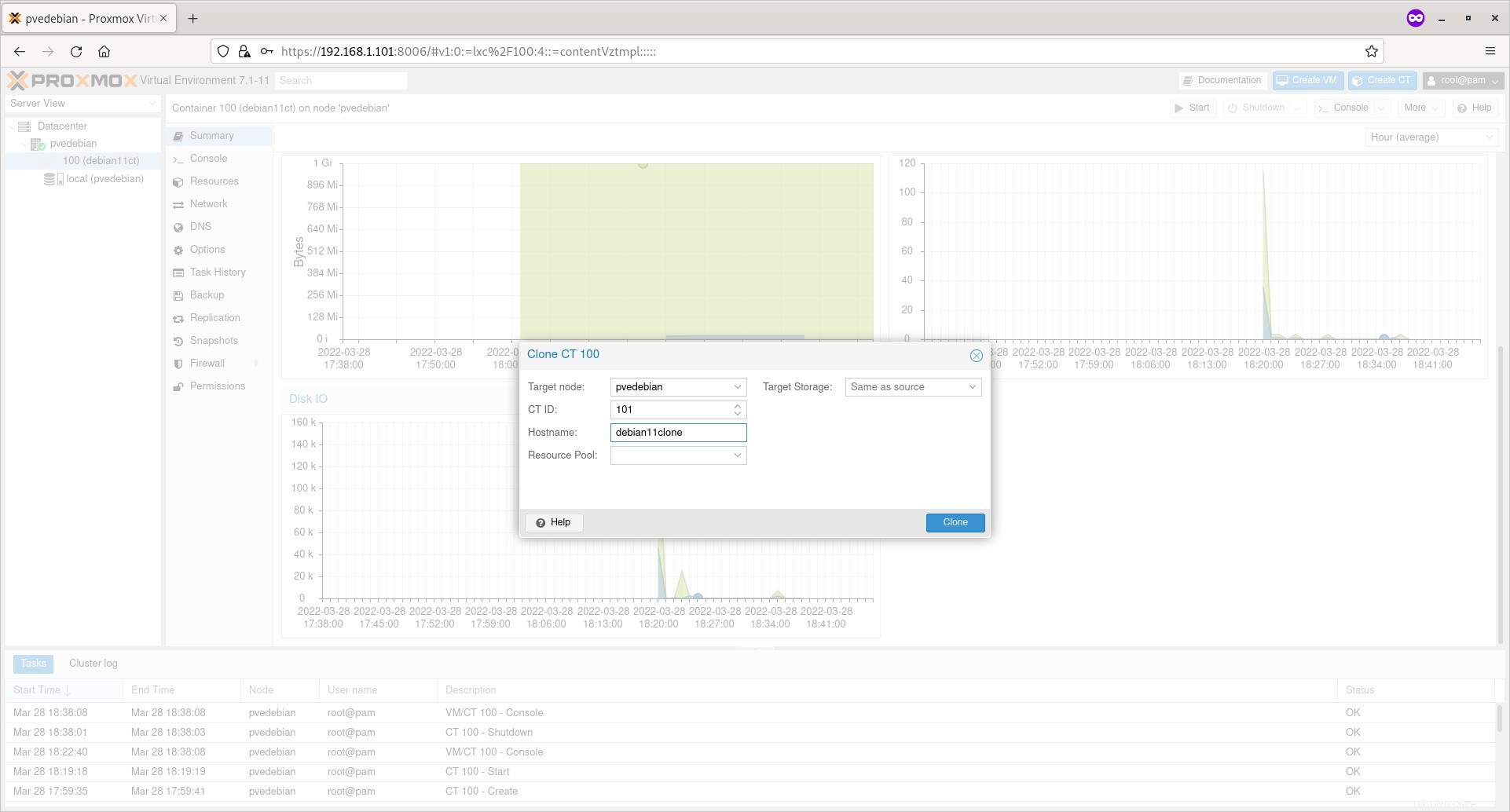
Étape 8 - Supprimer les conteneurs
Tout d'abord, assurez-vous que le conteneur est éteint. Cliquez sur le bouton déroulant "Plus" et choisissez l'option "Supprimer" pour supprimer le conteneur.
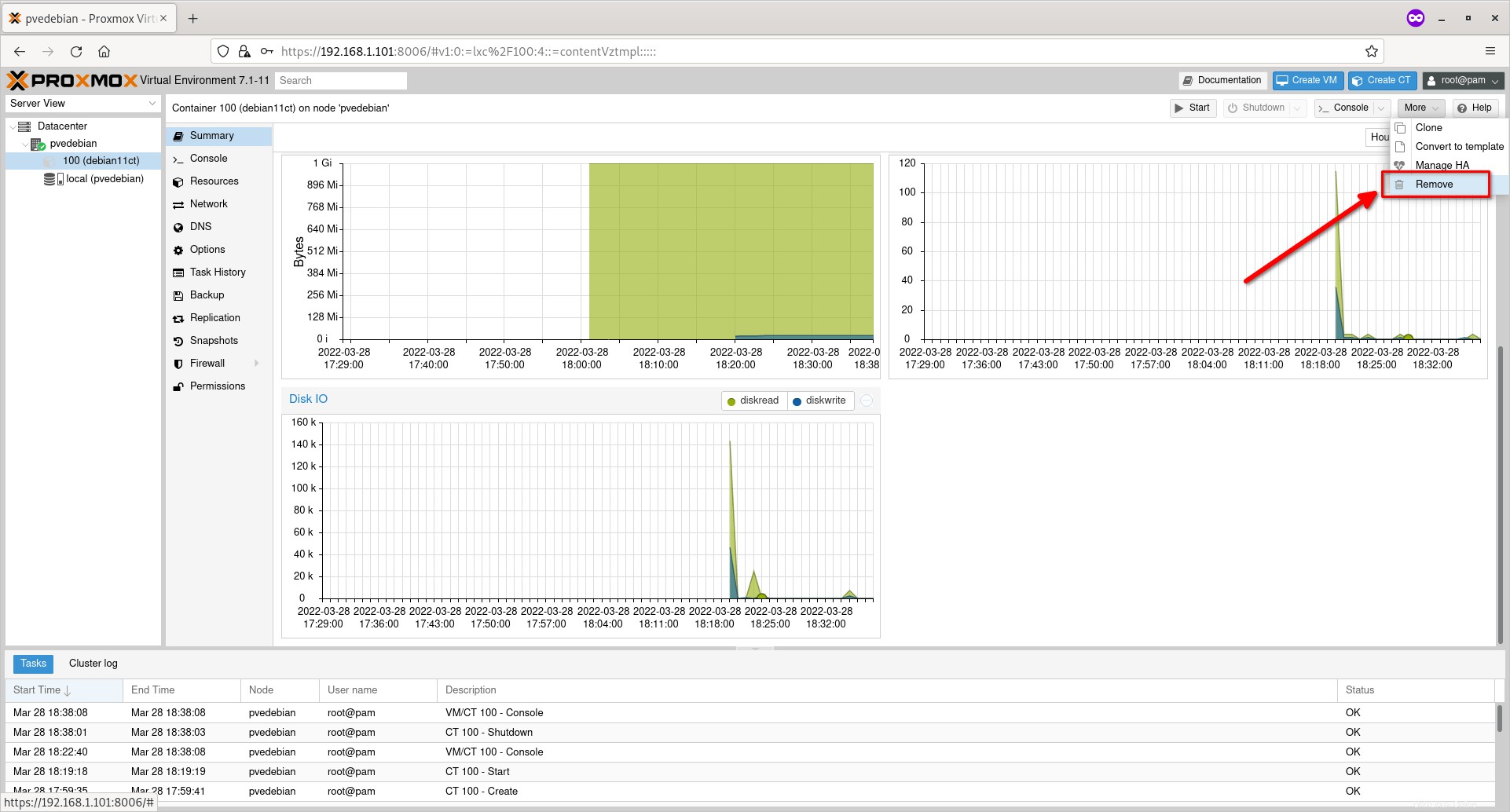
Conclusion
Dans ce guide complet, nous avons expliqué comment créer des conteneurs Proxmox à partir de l'interface utilisateur Web Proxmox. Nous avons également examiné comment effectuer des actions de gestion de conteneurs de base telles que le démarrage, l'arrêt, la suppression et le clonage de conteneurs.
Comme vous pouvez le voir, créer et gérer des conteneurs depuis la console Web Proxmox est facile ! Nous pouvons également faire la même chose depuis la ligne de commande. Nous le couvrirons sous peu.
Lire la suite :
- Comment créer des machines virtuelles Proxmox à partir de l'interface utilisateur Web Proxmox